硬盘如何初始化 win10新装硬盘的初始化步骤
更新时间:2021-08-26 10:55:43作者:huige
很多用户在遇到电脑空间不够用的时候,都会再新装一个硬盘,但是新装的硬盘没有初始化,所以磁盘空间是不可用的,那么我们就需要对硬盘进行初始化一下,该如何操作呢?下面以win10专业版系统为例,给大家讲述一下新装硬盘的初始化步骤给大家学习吧。
具体步骤如下:
1.在桌面上右键单击“此电脑”,找到“管理”并点击。
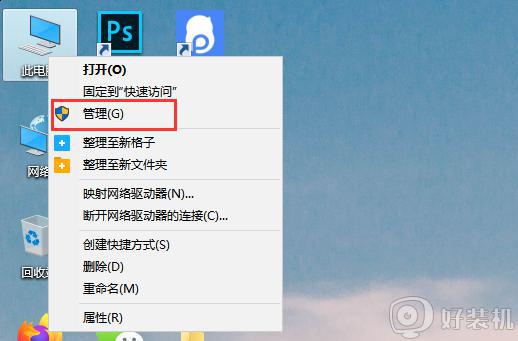
2、打开“计算机管理”,点击“磁盘管理”。
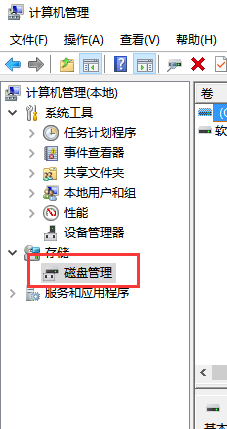
3、在磁盘1区域单击右键,再点“初始化磁盘”。
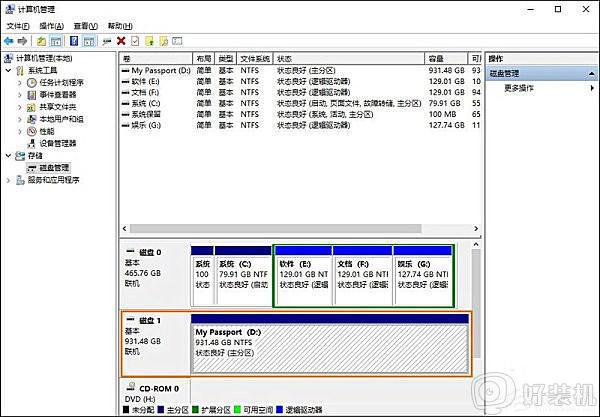
4、此时默认选择“MBR主启动记录”,点击“确定”即可。
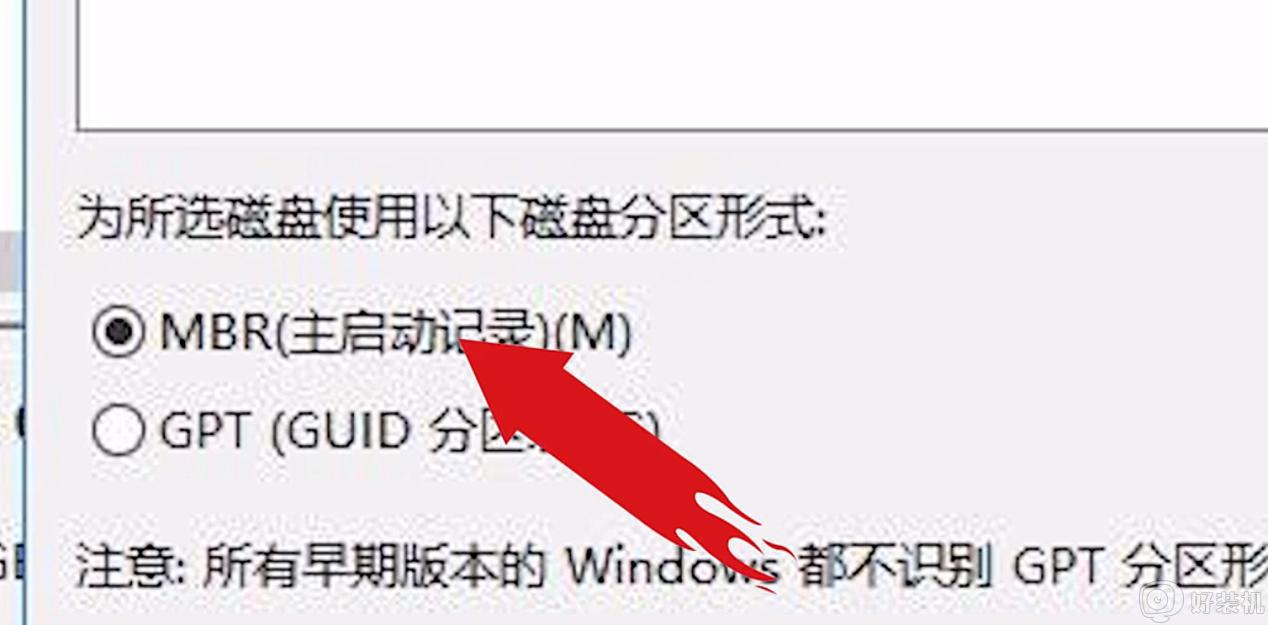
以上给大家讲解的就是win10新装硬盘的初始化步骤,有这个需要的用户们可以按照上面的方法步骤来进行操作吧。
硬盘如何初始化 win10新装硬盘的初始化步骤相关教程
- win10初始化在哪设置 win10该如何进行初始化
- 初始化网络设置win10 win10如何初始化网络设置
- Win10重置初始化失败怎么回事 win10重置此电脑初始化失败如何处理
- 如何解决win10lol无法初始化图形设备 win10lol无法初始化图形设备的解决步骤
- win10电脑初始化流程详解 如何手动启动win10电脑初始化
- win10提示初始化配置资源失败怎么回事 win10初始化配置资源失败的解决教程
- mmc无法初始化管理单元win10怎么办 mmc无法初始化管理单元win10的解决方法
- 初始化win10找不到恢复环境怎么办 win10初始化电脑找不到恢复环境解决方法
- win10初始化电脑出现问题未进行任何更改怎么处理
- win10恢复出厂系统的步骤 windows10初始化设置的方法
- win10拼音打字没有预选框怎么办 win10微软拼音打字没有选字框修复方法
- win10你的电脑不能投影到其他屏幕怎么回事 win10电脑提示你的电脑不能投影到其他屏幕如何处理
- win10任务栏没反应怎么办 win10任务栏无响应如何修复
- win10频繁断网重启才能连上怎么回事?win10老是断网需重启如何解决
- win10批量卸载字体的步骤 win10如何批量卸载字体
- win10配置在哪里看 win10配置怎么看
热门推荐
win10教程推荐
- 1 win10亮度调节失效怎么办 win10亮度调节没有反应处理方法
- 2 win10屏幕分辨率被锁定了怎么解除 win10电脑屏幕分辨率被锁定解决方法
- 3 win10怎么看电脑配置和型号 电脑windows10在哪里看配置
- 4 win10内存16g可用8g怎么办 win10内存16g显示只有8g可用完美解决方法
- 5 win10的ipv4怎么设置地址 win10如何设置ipv4地址
- 6 苹果电脑双系统win10启动不了怎么办 苹果双系统进不去win10系统处理方法
- 7 win10更换系统盘如何设置 win10电脑怎么更换系统盘
- 8 win10输入法没了语言栏也消失了怎么回事 win10输入法语言栏不见了如何解决
- 9 win10资源管理器卡死无响应怎么办 win10资源管理器未响应死机处理方法
- 10 win10没有自带游戏怎么办 win10系统自带游戏隐藏了的解决办法
